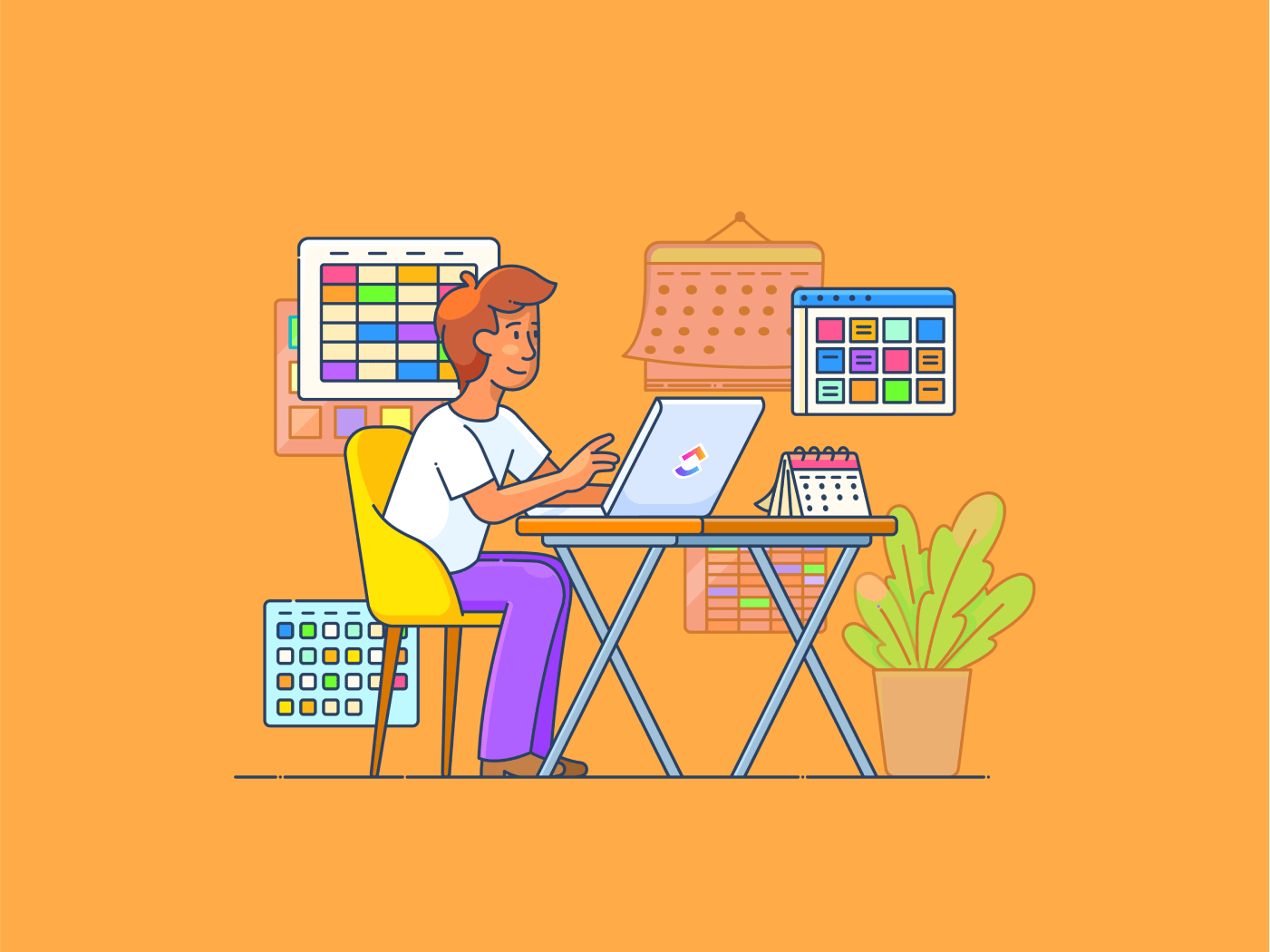Asana는 작업 관리 도구 시장의 초기 진입자 중 하나로, 수년 동안 강력한 고객 기반을 구축해 왔습니다. 그 이후로 ClickUp과 같은 새롭고 강력한 업무용 소프트웨어 도구가 많이 등장했습니다.
자신의 비즈니스가 확장되고 발전하면서 다음과 같은 도구를 찾게 되었을 수도 있습니다 Asana 대안 . 하지만 몇 년치 비즈니스 데이터가 Asana에 있다면 다른 플랫폼으로 모두 옮긴다는 생각에 소름이 돋을 수 있습니다. 걱정하지 마세요. 저희가 도와드리겠습니다!
이 블로그 게시물에서는 Asana에서 비즈니스 데이터를 내보내는 방법을 살펴봅니다. 자세히 알아보려면 계속 읽어보세요!
Asana에서 다른 앱으로 데이터를 내보내는 방법(수동 프로세스)
내보내고자 하는 데이터의 양에 관계없이 두 가지 방법 중 하나로 내보낼 수 있습니다: 수동으로 내보내거나 타사 소프트웨어를 사용해 자동으로 내보낼 수 있습니다. Asana에서 수동으로 내보내는 방법은 다음과 같습니다.
1단계: Asana 계정에 액세스하고 내보낼 작업 또는 프로젝트를 선택합니다
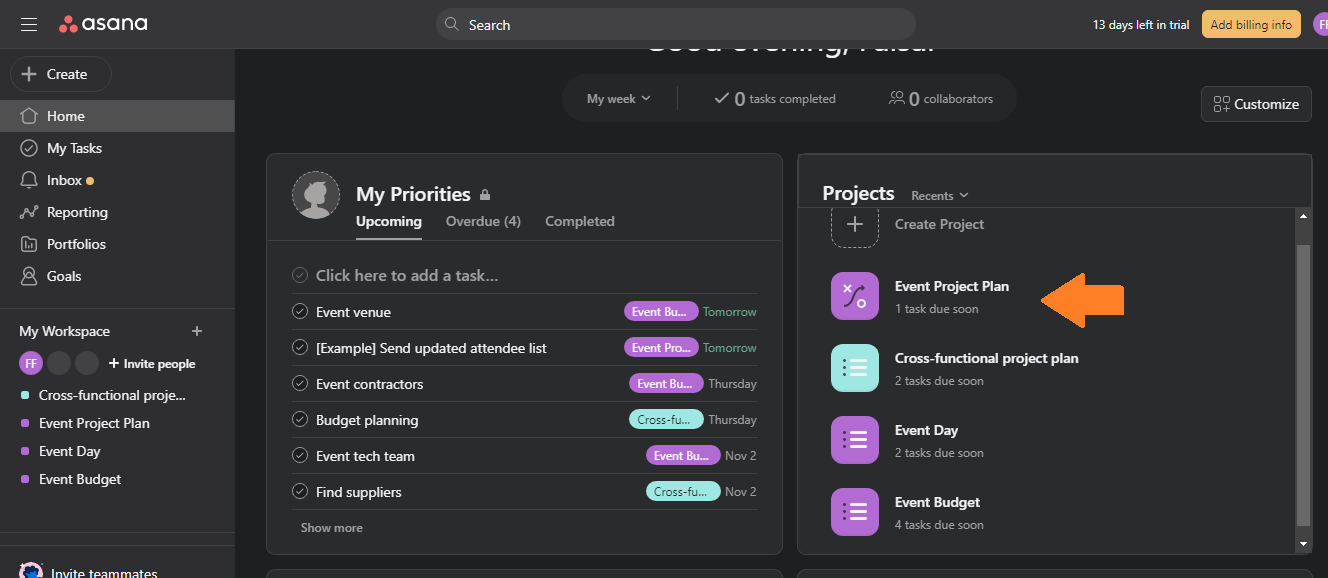
를 통해 Coupler 내보내기 전에 최신 버전의 Asana를 사용하고 있는지 확인하세요. 그렇지 않은 경우 시간을 내어 현재 버전을 업데이트하세요.
그런 다음 앱을 열고 Asana 계정으로 이동합니다. 대시보드가 열립니다. Asana에서 내보내려는 프로젝트를 선택합니다. 중앙 허브 또는 프로젝트가 나열된 사이드바에서 선택할 수 있습니다.
Asana에서는 한 번에 하나의 프로젝트에서만 수동으로 작업을 내보낼 수 있다는 점에 유의하세요.
2단계: 프로젝트 메뉴에 액세스하여 파일 유형을 선택하고 다운로드합니다
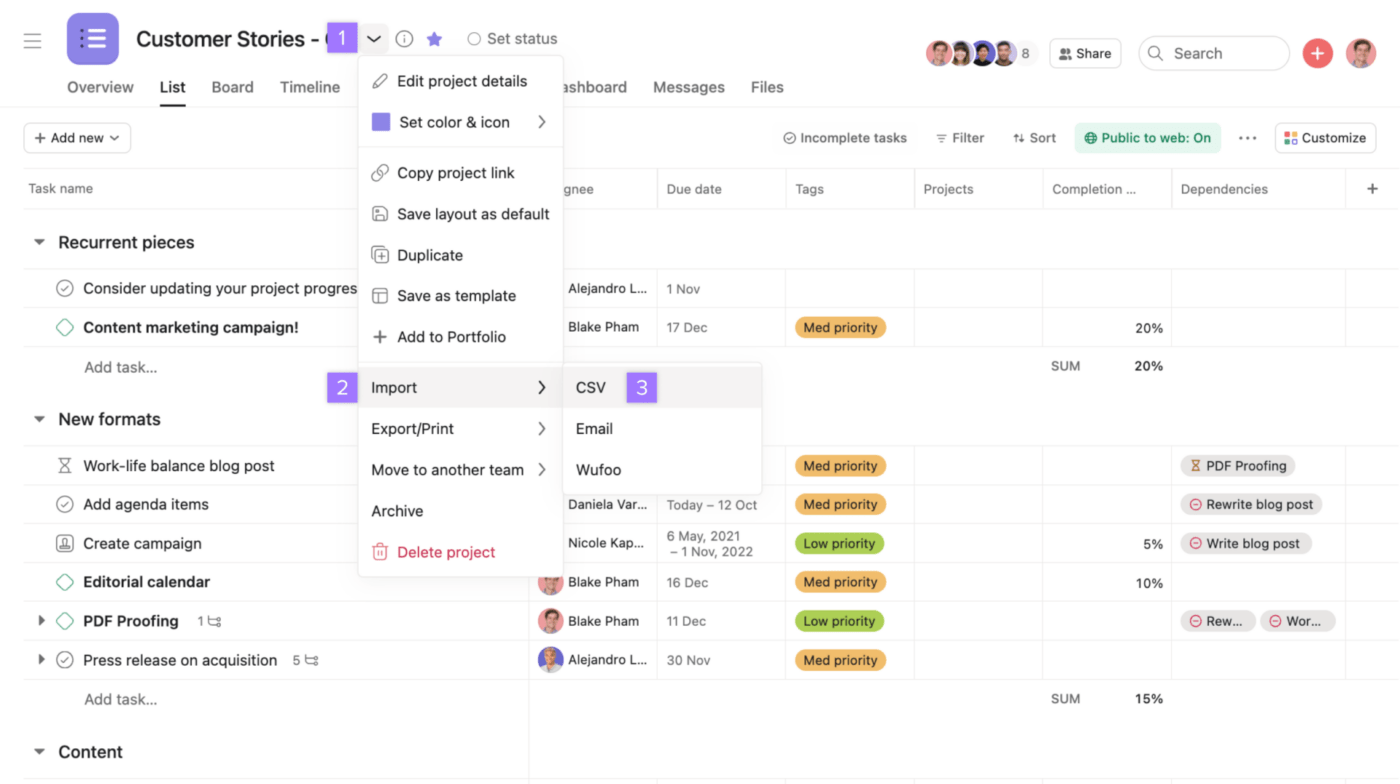
via: Asana 프로젝트가 로드되면 프로젝트 제목 옆에 있는 드롭다운 화살표를 클릭하면 가져오기, 내보내기, 이동, 보관 등의 옵션이 있는 메뉴가 열립니다. 내보내기/인쇄를 클릭합니다. 내보낼 파일을 JSON 또는 CSV 파일 중 선택할 수 있습니다.
JSON: JSON으로 내보내면 파일에 연결된 링크가 새 탭에 열립니다. 기본 설정에 따라 JSON 파일을 다른 형식으로 변환할 수 있습니다.
CSV: CSV 내보내기를 선택하면 파일이 브라우저에서 컴퓨터로 다운로드됩니다. 다운로드가 완료되면 CSV 형식의 파일을 Excel로 끌어다 놓으면 스프레드시트로 열립니다.
3단계: 데이터 확인 및 파일 저장하기
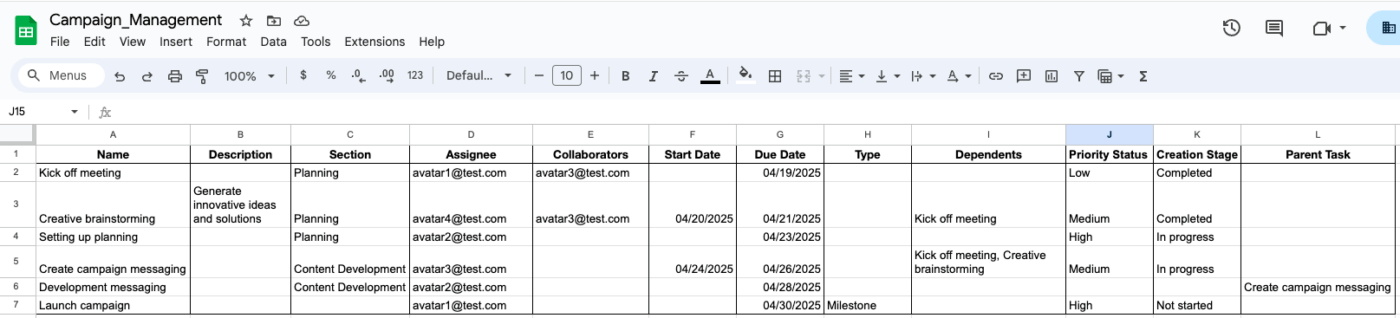
Via: Asana
내보낸 Asana 데이터에는 작업 ID, 생성 날짜, 완료 날짜, 마지막 수정 날짜, 이름, 담당자, 마감일 등과 같은 프로젝트의 세부 정보가 포함됩니다. 데이터에 불일치 또는 불일치가 있는지 확인하세요.
적절한 파일 이름을 지정하고 원하는 폴더에 저장하세요. 짜잔! 내보내기가 완료됨. 이제 내보낸 데이터를 원하는 도구에 업로드할 수 있습니다.
단, Asana를 오랫동안 사용했거나 한 번에 여러 프로젝트를 관리하는 경우 이 과정이 매우 지루할 수 있습니다. 게다가 CSV 내보내기는 프로젝트당 140,000행으로 한도가 제한되어 있어 데이터 공백이 생길 수 있습니다. 그리고 CSV로 내보내는 경우 데이터 정리가 필요할 수도 있습니다.
자동 프로세스를 사용하면 이러한 한도를 피할 수 있습니다.
Asana에서 다른 앱으로 데이터를 내보내는 방법(자동화 프로세스)
다른 앱으로 이동하기 위해 데이터를 다운로드하는 경우 프로젝트 관리 소프트웨어 를 사용하면 자동화된 내보내기를 통해 많은 시간과 에너지를 절약할 수 있습니다. 다음에서 내보내는 예시를 사용하여 내보내는 방법을 보여드리겠습니다 Asana to ClickUp .
1단계: ClickUp 작업 공간 설정하기
Asana에서 프로젝트를 내보내기 전에 ClickUp에서 필요에 맞게 작업 공간을 설정하세요. 사용 ClickUp의 계층 구조 를 사용하여 작업을 폴더, 프로젝트, 작업 및 하위 작업으로 분류할 수 있습니다.

clickUp으로 프로젝트 계층을 커스터마이즈하세요
사용자 지정 필드와 사용자 지정 상태를 만들어 Asana에서 팔로워한 구조(또는 원하는 구조)를 반영하세요. 예를 들어, 콘텐츠 프로젝트를 실행하는 경우 글쓰기, 편집, 검색 최적화, 교정, 업로드, 배포 등과 같은 상태를 설정할 수 있습니다.
그리고 ClickUp 프로젝트 관리 파운데이션 설정이 완료되면 내보내기를 위해 Asana로 이동합니다.
2단계: 내보내기용 Asana 설정하기
Asana 프로젝트를 살펴보고 모든 것이 순서대로 되어 있는지 확인하세요. 독립된 작업이 있는 경우, 내보내기 전에 프로젝트에 할당하세요. 내보내기 프로세스가 완료되면 후속 조치를 더 쉽게 할 수 있도록 하위 작업에 노트를 추가하는 것이 좋습니다.
프로젝트 간에 공유되는 작업에도 노트를 추가하세요. ClickUp에서 수동으로 재구성해야 합니다. 반복 작업도 메모해 두세요.
3단계: Asana에서 내보내기 시작하기
아사나에서 ClickUp과 Asana 통합 은 프로젝트 데이터 내보내기를 자동화할 수 있는 강력한 도구입니다. 이 도구를 사용하려면 다음 단계를 따르세요.
- ClickUp 계정에 로그인합니다
- 대시보드 왼쪽 하단에서 작업 공간 아바타를 클릭하고 설정을 선택합니다
- 가져오기/내보내기를 선택합니다
- Asana를 선택합니다
- ClickUp 작업을 가져오도록 ClickUp에 권한을 부여합니다
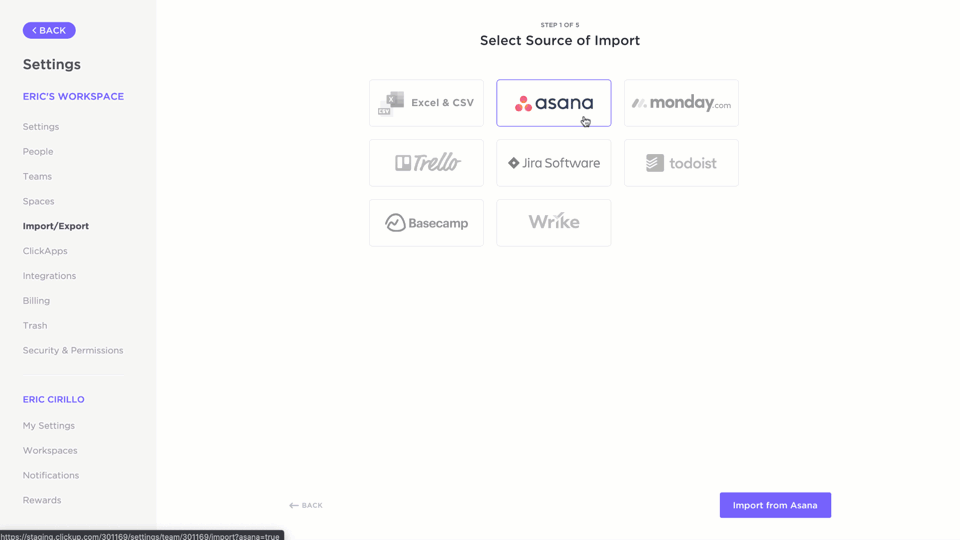
Asana에서 ClickUp으로 프로젝트 자동 가져오기
4단계: 내보낼 작업 공간과 프로젝트 선택하기
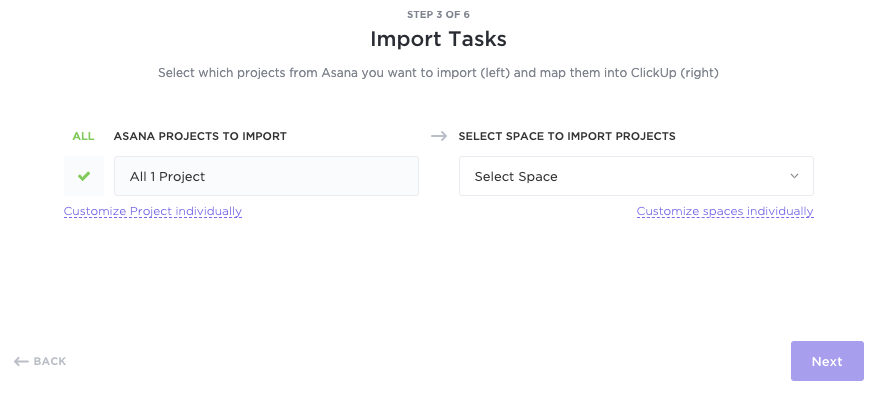
Asana 프로젝트를 ClickUp 폴더로 가져오기
저자 승인을 마치면 드롭다운 메뉴가 표시됩니다. 내보내려는 프로젝트를 선택합니다. 모든 Asana 프로젝트를 ClickUp으로 직접 내보내거나 필요에 따라 맞춤형으로 내보낼 수 있습니다. Asana 사용자를 ClickUp 사용자로 지도화하여 팀과 함께 사용할 수 있도록 하세요.
5단계: 가져오기 맞춤형 설정하기
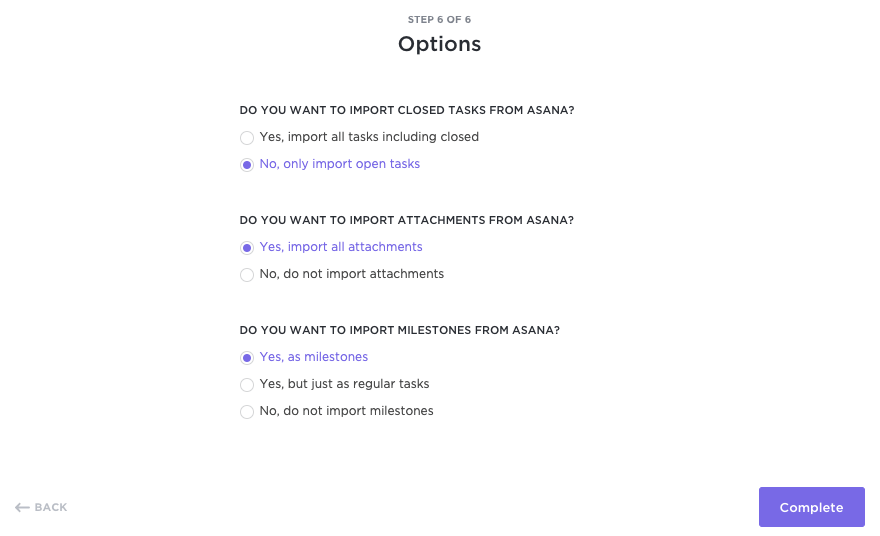
ClickUp으로 가져올 옵션 중에서 선택합니다
Asana에서 가져올 옵션 중에서 선택하세요. ClickUp의 가져오기 도구가 닫힘/완료된 작업, 첨부 파일, 마일스톤 등을 가져오기 위한 옵션을 안내합니다. 가져오기가 완료되면 모든 데이터가 입력되었는지, 오류가 없는지 확인하세요. 그러면 완료됨!
충분히 쉬워 보이지만 왜 Asana에서 내보내야 할까요? 몇 가지 가능한 이유가 있습니다.
Asana에서 데이터를 내보내야 하는 이유는 무엇인가요?
Asana는 OG 프로젝트 관리 도구 중 하나라고 할 수 있습니다. 하지만 그 이후로 많은 변화가 있었습니다. 더 강력한 기능과 통합 기능을 갖춘 최신 제품이 출시되었습니다. 다음은 Asana의 몇 가지 한계입니다.
사용자 지정 기능
Asana에서는 사용자가 맞춤형 역할, 맞춤형 상태 등으로 확장 가능한 계층을 만들 수 없습니다. Asana에서는 작업에 댓글을 할당하거나 여러 담당자를 추가할 수 없습니다. 이러한 사용자 지정 기능은 오늘날 애자일 프로젝트 관리의 기본입니다.
소프트웨어 프로젝트 관리
Asana는 소프트웨어 프로젝트 관리에 전적으로 적합하지 않습니다. 예를 들어, 스프린트 관리, 수식 계산, 스프레드시트 임베드 등의 기능이 포함되어 있지 않습니다. 개발자를 위한 /슬래시 명령어도 제공하지 않습니다.
확장성
여러 부분이 움직이는 복잡한 프로젝트를 진행할 때 Asana는 적합하지 않을 수 있습니다. 예를 들어, Asana의 계층 구조는 첫 번째 중첩 수준 이상의 계층을 제공하지 않습니다. 또한 구조에 대한 일관성도 부족합니다.
기능 패리티
문서, 메모장, 마인드 맵, 임베디드 이메일 등과 같은 기본 기능이 포함되어 있지 않으며, 이는 오랫동안 ClickUp과 같은 Asana 대안에 존재해 왔습니다.
유료와 무료 비교
Asana의 많은 기능은 유료 사용자만 사용할 수 있습니다. 예를 들어, Asana는 무료 플랜에서 작업 할당, 체크리스트 기능 등에 한도가 있습니다. 다른 복잡한 기능의 경우 추가 요금제가 필요할 수 있습니다 워크플로우 소프트웨어 .
💡프로 팁: 현재 사용 중인 도구에 대해 잘 모르겠다면 이 가이드를 읽어보세요 Asana 프로젝트 관리 .
ClickUp: Asana의 더 나은 대안
프로젝트 관리, 특히 분산된 팀 간의 프로젝트 관리에는 광범위한 작업 계획, 커뮤니케이션 및 협업 기능이 필요합니다. ClickUp의 업무 공간 관리 플랫폼 는 이 모든 것을 제공합니다.
프로젝트 관리
ClickUp은 강력한 프로젝트 관리 도구입니다. 작업 관리, 목표 및 OKR, 자동화, 시간 추적, 양식 등의 기능을 제공합니다.
15가지 이상의 맞춤형 ClickUp 보기 는 상세한 스프레드시트 기능을 포함하여 Asana가 제공하는 6가지 보기와는 달리 매우 유연한 프로젝트 관리를 가능하게 합니다.

15개 이상의 ClickUp 보기로 워크플로우를 필요에 맞게 맞춤 설정하세요
복잡한 작업을 관리하는 기능은 ClickUp이 할 수 있는 일의 시작에 불과합니다. 업무에 필요한 모든 것을 담은 앱인 ClickUp은 여러분이 필요로 하는 유일한 도구입니다. ClickUp 목표 추적 가능 프로젝트 관리 KPI 를 실시간으로 확인할 수 있습니다. 무료 플랜에도 브레인스토밍을 위한 화이트보드, 문서 작성을 위한 문서(실시간 협업 기능 포함), 커뮤니케이션을 위한 채팅, 데이터 캡처를 위한 양식과 같은 강력한 기능이 포함되어 있습니다.
반대로 ClickUp은 반복 체크리스트, 스크럼 포인트, 우선순위, 알림, 웹후크 등 작지만 매우 유용한 기능으로 가득 차 있어 우리 중 생산성 닌자를 위한 기능도 있습니다.
자동화
ClickUp의 주요 목표 중 하나는 창의적인 일에 최대한 많은 시간을 할애할 수 있도록 하는 것입니다. ClickUp 자동화 워크플로우를 간소화하고 프로젝트 핸드오프를 관리하는 데 도움이 됩니다.
100개 이상의 사전 디자인된 워크플로우 자동화 와 템플릿을 사용하면 반복 작업, 상태 변경, 후속 이메일, 타임시트 등 모든 것을 자동화할 수 있습니다.

clickUp으로 IFTTT 기능 및 사전 구축된 자동화 레시피 사용
/
AI 기능 ClickUp Brain 은 공식적으로 문서화되어 있든, 작업 내부에 비정형 데이터로 저장되어 있든, 조직의 전체 지식을 연결하는 세계 최초의 신경망으로 설계되었습니다.

인사이트를 원활하게 생성하고 ClickUp Brain으로 내 일을 연결하세요
ClickUp Brain을 사용하면 다음을 효과적으로 자동화할 수 있습니다 워크플로우 최적화 .
- 일과 관련된 질문에 대한 답변
- StandUp 노트 및 진행 상황 업데이트
- 데이터 채우기 및 하위 작업 기획
- 맞춤법 검사, 성적표 및 요약
보고하기
ClickUp을 사용하면 한 곳에서 필요한 모든 가시성을 확보할 수 있습니다. 사용자 지정 가능 ClickUp 대시보드 개선을 위한 인사이트 제공 팀 관리 및 프로젝트 결과.
관심 있는 팀의 생산성이든 스프린트 관련 엔지니어링 메트릭이든, ClickUp은 모든 것을 처리할 수 있습니다.

ClickUp을 사용하는 팀을 위한 생산성 보고
리소스
프로젝트 관리의 바퀴는 오래 전에 발명되었기 때문에 더 이상 시간을 낭비할 필요가 없습니다. 이것이 바로 ClickUp 전문가들이 현대의 민첩한 비즈니스를 위해 특별히 설계된 수많은 사용 사례를 위해 고도로 사용자 정의 가능한 수십 개의 템플릿을 만든 이유입니다.
⚡️템플릿 아카이브: 브랜드 가이드라인부터 이사회 보고서까지, ClickUp은 다음을 제공합니다 모든 상황에 맞는 템플릿 . 어디서부터 시작해야 할지 모르시겠어요? 걱정하지 마세요. 최선을 다해 보세요 프로젝트 관리 템플릿 및 목표 설정 템플릿 저희 작가들이 여러분을 위해 골라낸 템플릿입니다.
Asana에서 내보내기, ClickUp으로 더 효율적으로 프로젝트 관리하기
변화가 어렵다는 것을 이해합니다. 한동안 Asana를 사용했다면 모든 데이터가 그대로 남아 있을 것입니다. 워크플로우가 설정되어 있습니다. 도구도 통합되어 있습니다. 팀원들도 익숙합니다.
다른 플랫폼으로 전환하는 것의 가치를 확신하더라도 전환에 따른 혼란이 걱정될 수 있습니다. 하지만 다음과 같은 경우에는 Asana와 ClickUp의 비교 를 사용할 필요가 없습니다.
ClickUp의 데이터 통합 기능을 Asana에 사용하면 클릭 몇 번으로 모든 데이터를 전송할 수 있습니다. 자동화와 AI 기능은 워크플로우를 가속화합니다. 1000개 이상의 통합 기능을 통해 조직의 모든 지식을 한데 모을 수 있으며, 이를 ClickUp Brain으로 활용할 수 있습니다.
마지막으로, 간단하고 사용자 친화적이며 직관적인 인터페이스를 통해 학습 곡선을 최소화하여 프로젝트 관리 협업 도구 는 최소한입니다.
직접 확인할 준비가 되셨나요? 무료로 가입하기 에 지금 바로 가입하세요!